技嘉Aorus15G笔记本如何一键重装win7?
技嘉Aorus 15G这款笔记本,乍一听可能不是特别熟悉,它其实是针对游戏玩家和专业工作者的一款笔记本,属于技嘉Aorus系列。Aorus系列一向以高性能、高颜值著称,然它有着强悍的硬件配置,如果你想重装win7,这根本不成问题。操作起来也是非常的简单,往下看看win7的一键重装步骤你就知道啦!
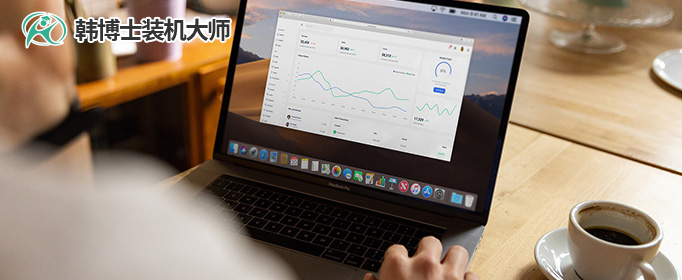
一、重装系统必备工具
免费好用的一键重装系统软件(点击红字下载)
二、重装win7时,确保顺利完成,下面几点需注意:
1. 备份重要数据:重装系统会清空硬盘数据,所以备份是必须的,不然重装后再找文件可就麻烦了。
2. 关闭杀毒软件:重装系统前,把电脑上的杀毒软件和防火墙关掉,因为会干扰安装,导致安装过程出错。
3. 电源保持稳定:重装系统期间,特别是笔记本,务必要插上电源,不要让电脑因电量不足自动关机。
三、一键式系统重装怎么进行
1.你需要先从官网上下载韩博士装机大师,安装完成后,直接打开软件,再点击“开始重装”。
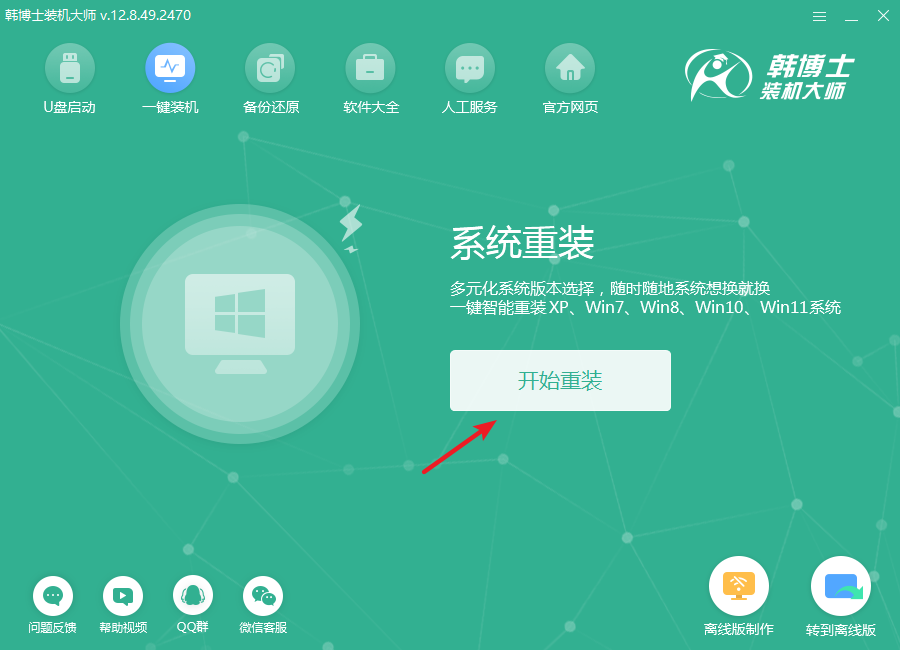
2.系统会先进行环境检测,当提示检测完成时,点击“下一步”。
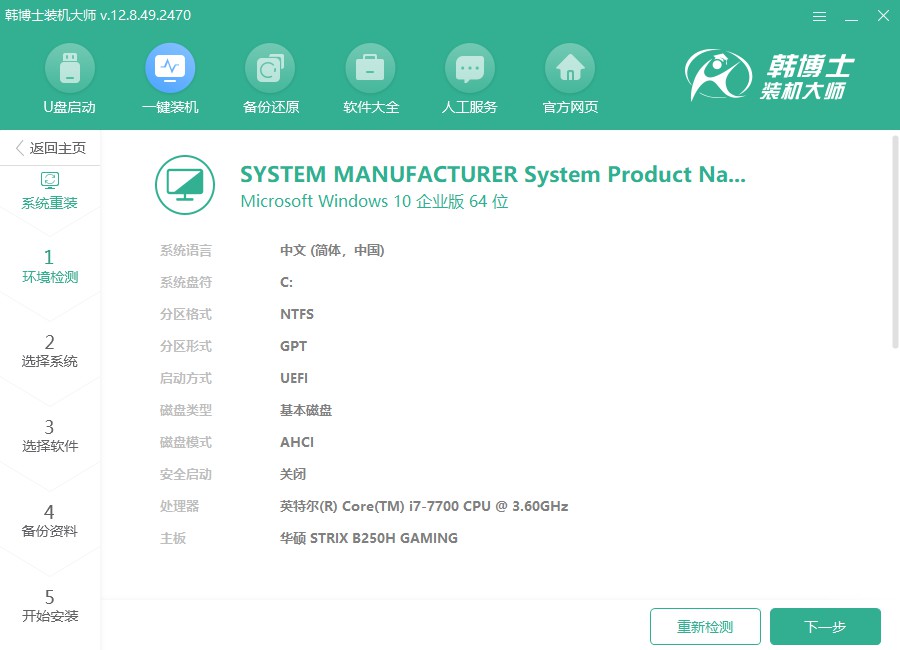
3.在“选择系统”这个环节,确保选择了适合的win7系统镜像,随后点击“下一步”。
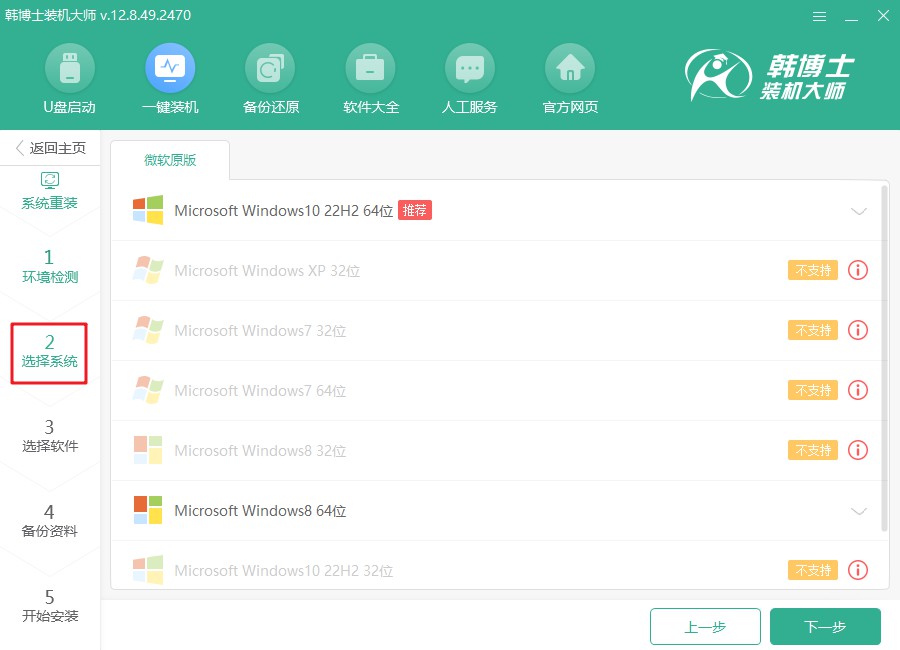
4.系统文件的下载正在进行中,预计会占用一些时间。在此期间,请您保持耐心,等待下载完成后,您就可以继续进行安装操作了。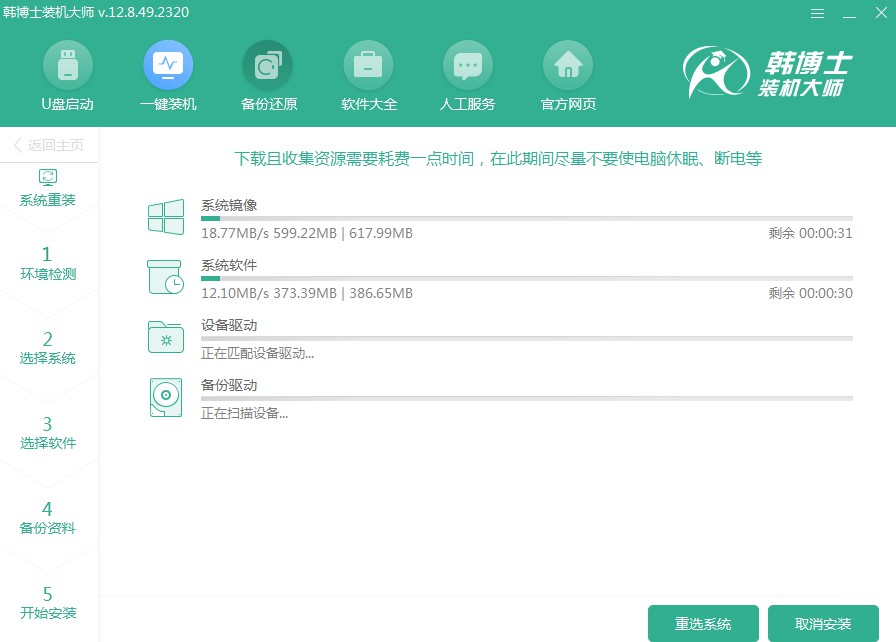
5.现在进入了安装环节,建议您尽量保持电脑不被打扰,避免中途做其他事情。安装完成后,请点击“立即重启”来启动新系统。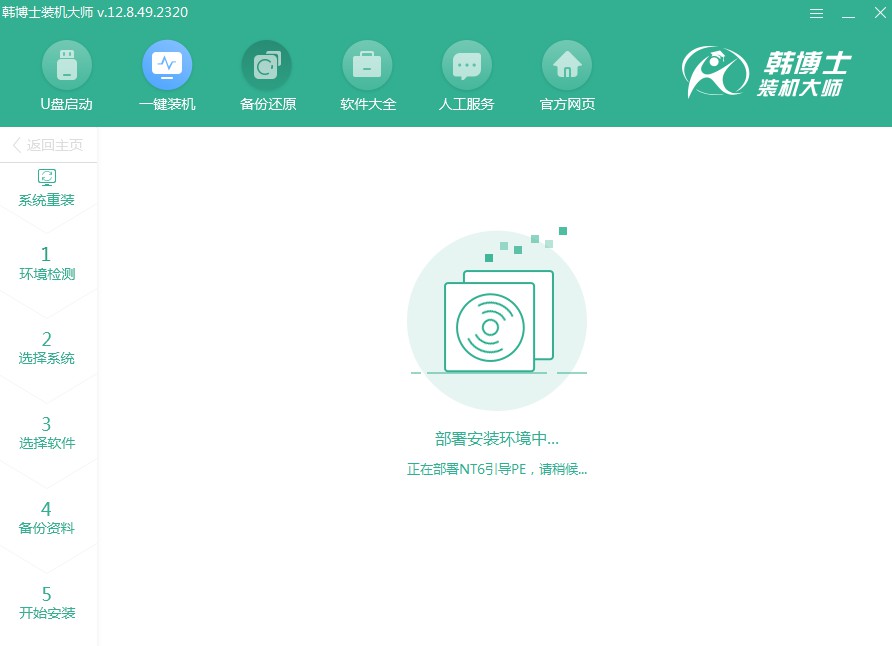
6.您可以通过“↑”或“↓”键来选择选项,选中第二个后,按回车键确认,PE系统将顺利启动。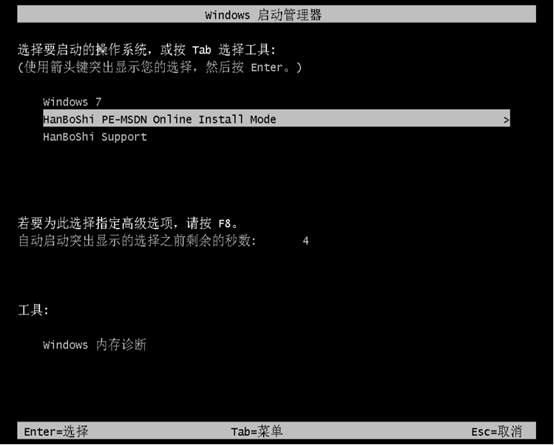
7.进入PE界面后,系统会自动开始win7的安装,您可以耐心等待。安装完成后,点击“立即重启”即可让计算机重新启动,进入全新的操作系统。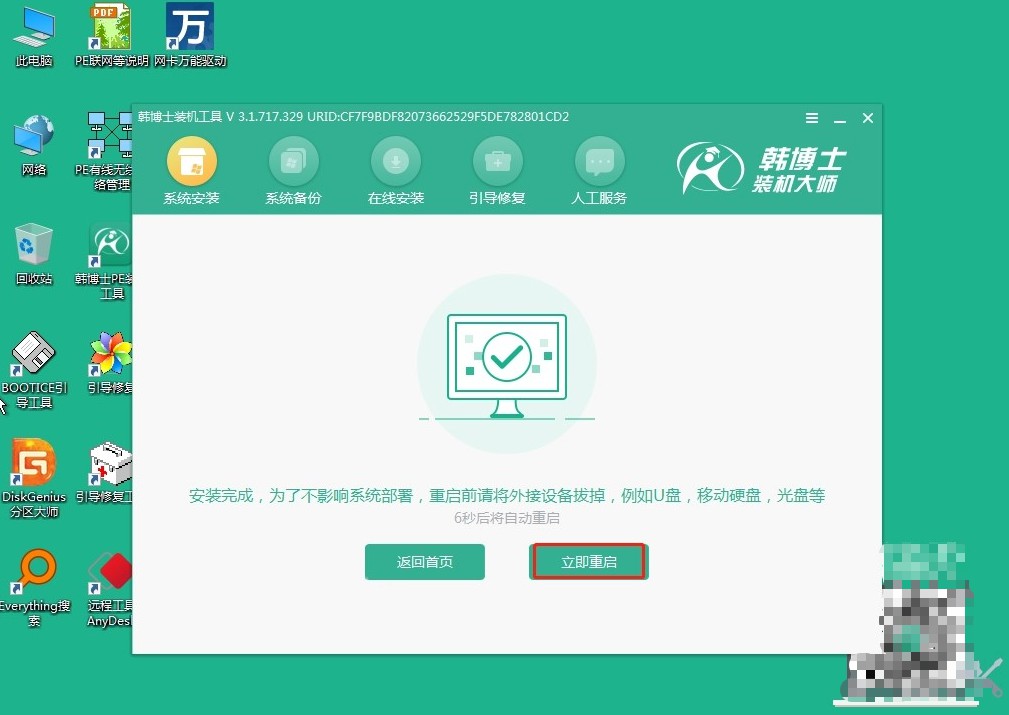
8.当电脑重启后,出现win7的桌面时,您就可以确认系统已经成功安装,所有的步骤都顺利完成了。
上述就是详细的技嘉笔记本一键重装win7教程,即使是老牌的win7系统,现如今的笔记本硬件已经能够兼容得很好。而且,现在的重装技术也越来越棒了,简单的一键重装,就能让我们轻松把系统重装好,节省不少精力。

